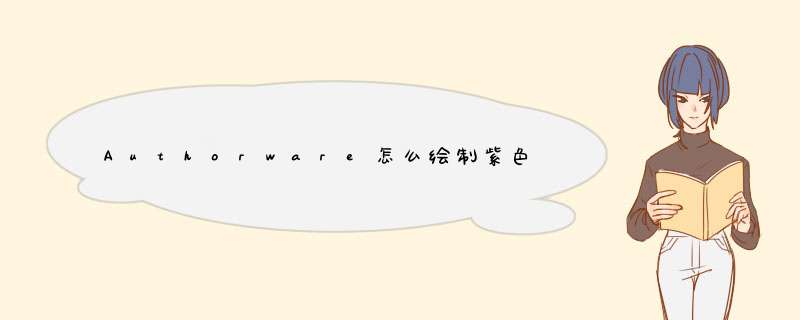
Authorware制作数学课件时,常需要创建各种几何图形,需要一个紫色的正方形,该怎么绘制这个图形呢?下面我们就来看看详细的教程。
Macromedia Authorware(多媒体制作编程软件) v7.0 中文注册版(附注册码)
- 类型:编程工具
- 大小:46.8MB
- 语言:简体中文
- 时间:2017-01-22
1、打开Authorware,进入其主界面;
2、添加一个显示图标到右边的流程线;
3、将显示图标重命名为正方形;
4、用鼠标双击开显示图标,打开工具;
5、找到并点击矩形;
6、点击描边色,选择紫色;
7、结合换档键,按下鼠标左键不放,拖动鼠标,画出一个正方形;
8、点击线型,选择粗一点的线型,改变线条的粗细;
9、我们就在Authorware中创建好了一个紫色正方形。
小结:
1、打开Authorware,添加显示图标,重命名为正方形;
2、双击显示图标,打开工具;
3、点击矩形,将描边色设置为紫色;
4、结合换档键,画出一个正方形;
5、设置正方形线条的粗细。
以上就是Authorware绘制紫色线条的正方形的教程,希望大家喜欢,请继续关注脚本之家。
相关推荐:
Authorware课件怎么绘制圆角矩形?
Authorware画图程序怎么绘制花朵图形?
Authorware多媒体课件怎么输入数学公式?
欢迎分享,转载请注明来源:内存溢出

 微信扫一扫
微信扫一扫
 支付宝扫一扫
支付宝扫一扫
评论列表(0条)